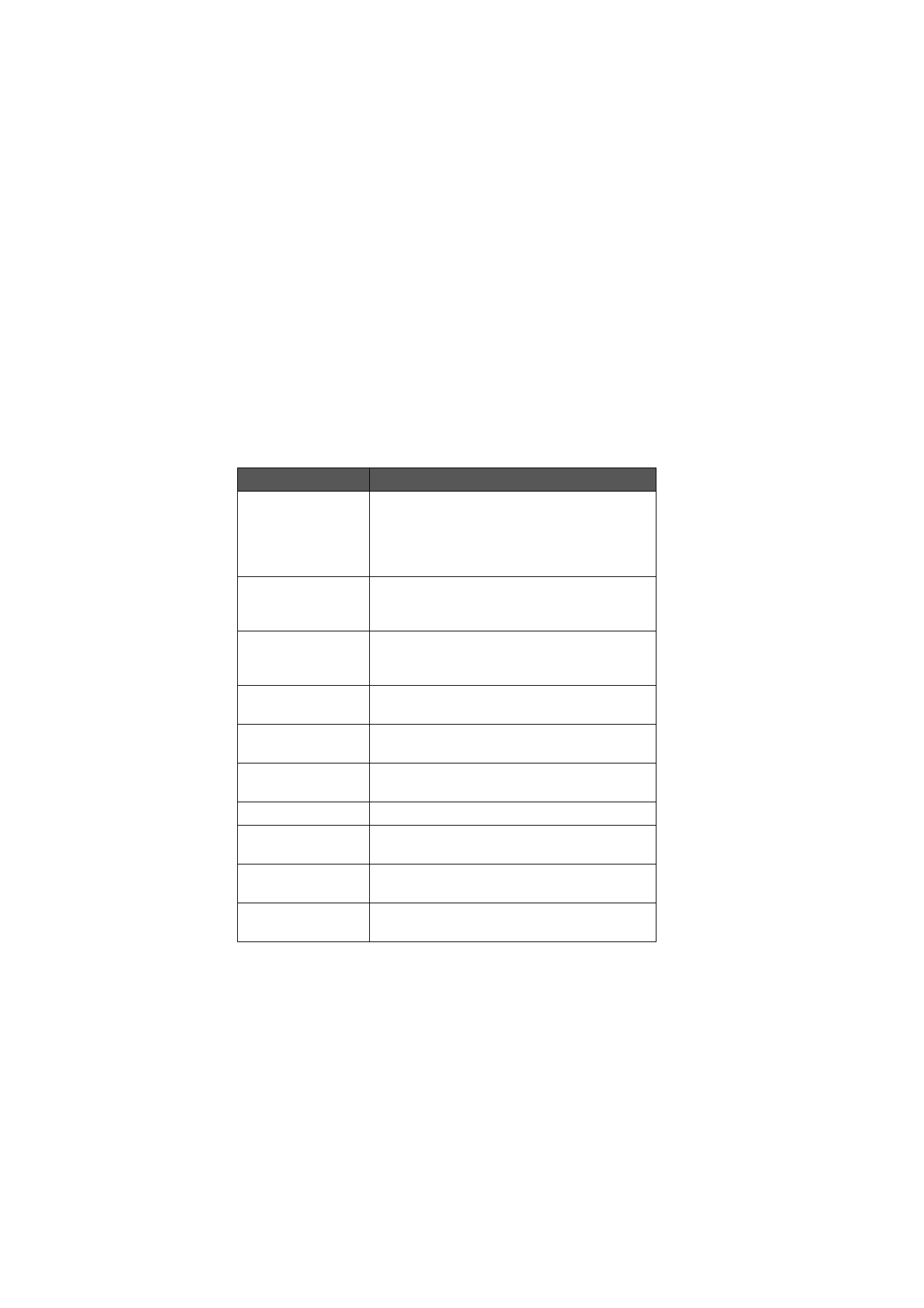
Dokumentfunktioner
Navngive et dokument
Hver gang du lukker et nyt dokument for første gang bliver du bedt om at give
dokumentet et navn i indtastningsfeltet. Det fremhævede navn i
indtastningsfeltet er communicatorens forslag til navnet.
Bruge genveje
Der findes flere genveje, der kan bruges i dokumentprogrammerne. Den
efterfølgende tabel viser de tilgængelige genveje:
Genvej
Funktion
Ctrl-A
Ctrl-C
Ctrl-X
Ctrl-V
Ctrl-Z
Vælger alt
Kopier den valgte tekst
Klipper den valgte tekst
Indsætter den valgte tekst
Annullerer den seneste funktion
Ctrl-B
Ctrl-I
Ctrl-U
Giver fed tekst
Giver kursiv tekst
Giver understreget tekst
Ctrl-T
Ctrl-D
Ctrl-M
Tilføjer aktuel tid
Tilføjer aktuel dato
Tilfører brugernavn
Ctrl-H
Ctrl-E
Flytter cursoren til starten eller slutningen af
dokumentet
Ctrl-N
Ctrl-P
Åbner næste emne
Åbner forrige emne
Chr-venstre eller højre
pil
Flytter cursoren til starten eller slutningen af en linie
Chr-op eller ned pil
Ruller listen eller dokumentet op eller ned
Skift-Ctrl-venstre eller
højre pil
Vælger forrige eller næste ord
Skift-højre/venstre/op/
ned pil
Når Skift holdes ned vælger hvert tryk på en pileknap
en tekstkarakter eller en linie
Skift-Chr-op eller ned
pil
Vælger tekst side for side inde i et dokument
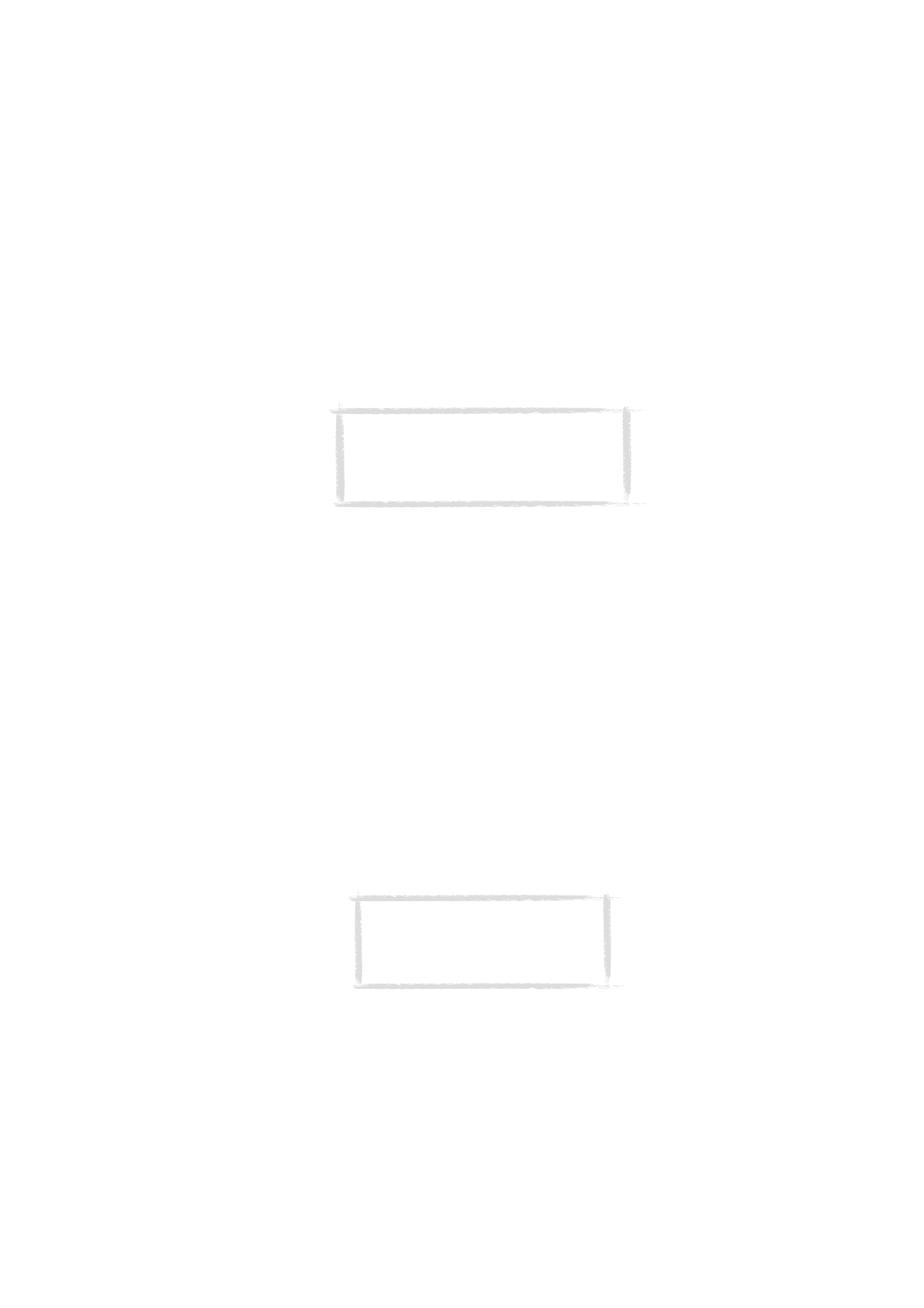
25
©2000 Nokia Mobile Phones. All rights reserved.
Udskrive
Tryk på Menu knappen og vælg Udskriv. Du kan udskrive forskellige emner,
såsom dokumenter, billeder og SMS-beskeder.
Forbindelsestype, overskrift, papirstørrelse og standard printer skal være
defineret på forhånd i System indstillinger. Se ”System indstillinger” på side
111.
Se i printerens brugervejledning for detaljerede sikkerhedsoplysninger.
For at ændre udskriftsvalgene, trykkes der på Valg i udskriftsbilledet. De
tilgængelige valg afhænger af, hvilket program du er i.
Udskrive med infrarød forbindelse
1 Gå til System programmet og indstil infrarød som forbindelsestype. Se
”System indstillinger” på side 111.
2 Sørg for at communicatorens infrarøde port vender mod den infrarøde port
på printeren. Hold den infrarøde forbindelse fri for forhindringer. Hvis
forbindelsen blokeres i for lang tid bliver udskrivningen afbrudt, for
eksempel hvis der flyttes noget ind mellem de infrarøde følere eller
communicatoren bliver flyttet.
3 Efter communicatoren kontrolleret, at du ikke allerede har en aktiv
forbindelse, begynder den at søge efter en printer. Dette betyder at du ikke
kan udskrive mens du overfører filer fra communicatoren til en PC.
4 Hvis printeren ikke kan findes, vises der en fejlbemærkning og det aktive
program vender tilbage på skærmen.
Hvis den korrekte printer findes, bliver printerdriveren valgt automatisk og
skærmen viser navnene på dokumentet og den valgte printer.
Hvis den fundne printer ikke genkendes, trykkes der på Printere og der
vælges den korrekte printerdriver.
Hvis communicatoren ikke har den korrekte printerdriver, kan du prøve at
udskrive dokumentet med en af de tilgængelige printerdrivere.
5 Tryk på Start for at begynde udskrivningen.
Bemærk: For information om understøttede
printere se afsnittet om dokumentation på den
medfølgende CD-ROM i communicatorpakken,
eller se på Nokia Wireless Data Forum hjemmesiden
i World Wide Web på http://www.forum.nokia.com.
Tips: Der kan installeres flere printerdrivere
med PC Suite for Nokia 9110 Communicator
programmet eller med den medfølgende
CD-ROM i communicatorpakken. Se
”Computerforbindelse” på side 29.
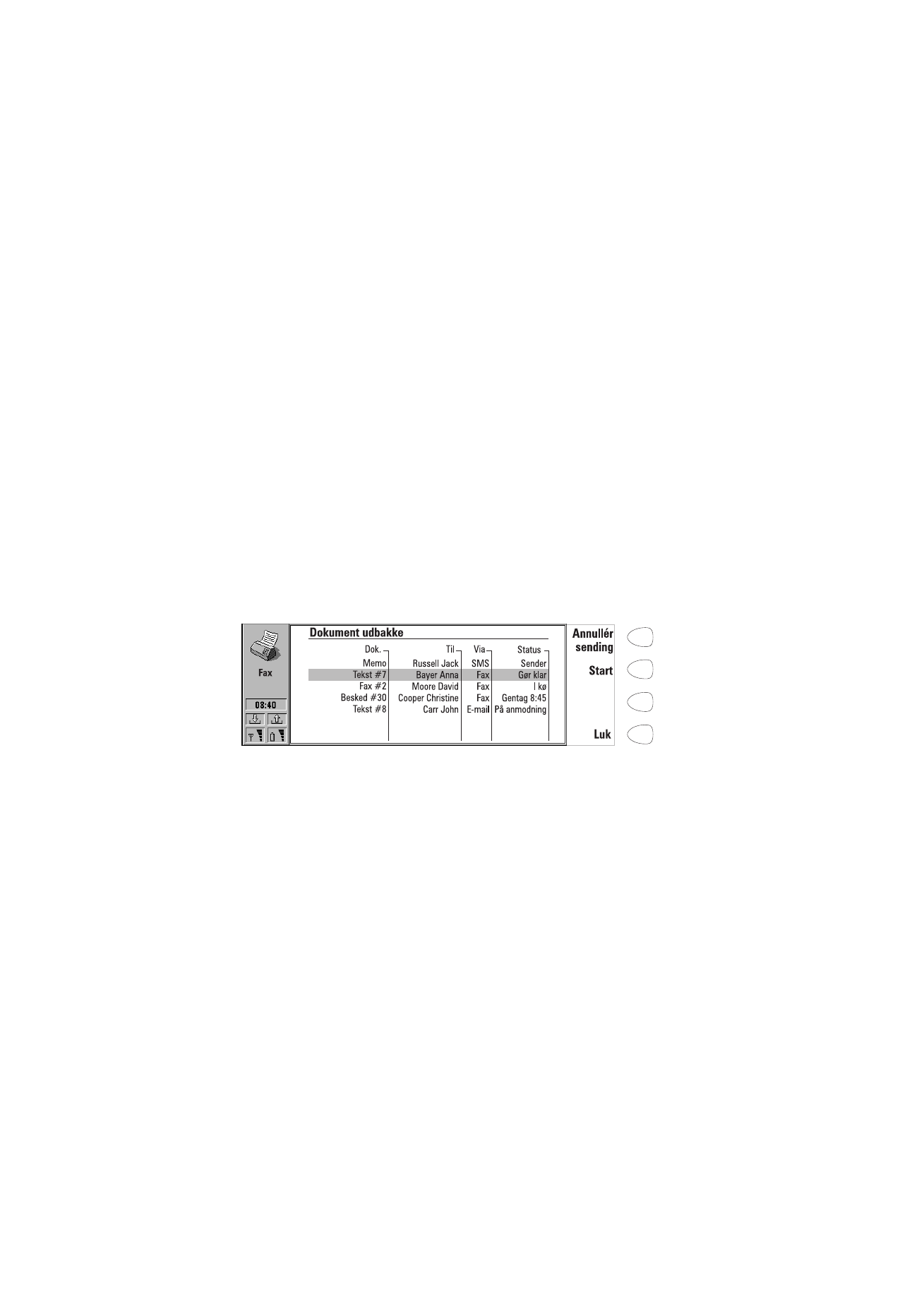
26
©2000 Nokia Mobile Phones. All rights reserved.
Udskrive med kabelforbindelse
1 Gå til System programmet og indstil kabel som forbindelsestype. Se
”System indstillinger” på side 111.
2 Forbind communicatoren til en seriel printer med RS-232 adapterkablet
DLR-2.
3 Tryk på Printere og vælg den korrekte printerdriver.
4 Tryk på Start for at begynde udskrivningen.
Dokument udbakke
Når du sender faxer, SMS og e-mail vil de altid først blive lagt i Dokument
udbakke. Udbakken forbereder dit dokument og sender det derefter via
telefonen. Hvis telefonen er slukket eller hvis signalstyrken er for svag, vil
dokumentet ikke blive sendt før telefonen tændes og signalstyrken er stærk
nok. Hvis den kaldte telefon eller fax er slukket eller optaget ved det første
forsøg, forsøger Dokument udbakke at sende dokumentet ni gange mere. Hvis
afsendelsen stadig mislykkedes giver communicatoren dig en besked om dette
med en bemærkning.
Dokument udbakke findes i hovedbillederne i Fax, SMS, E-mail og Tekster
programmerne, hvis den vises forneden i mappelisten. For at åbne Dokument
udbakke, vælges det i mappelisten og der trykkes på Åbn.
Dokumenternes hovedstatus i udbakken kan være:
Sender — Dokumentet er ved at blive sendt.
Venter — Dokumentet venter på at afsendelse bliver mulig, f.eks. at telefonen
tændes, signalstyrken bliver stærk nok eller et telefonopkald afsluttes.
Prøv igen [tid] — Afsendelse af dokumentet mislykkedes og det vil blive sendt
igen på den tid, der er angivet i de firkantede paranteser.
Kl. [tid] — Faxen venter på at blive afsendt på det tidspunkt, du har angivet. Se
”Fax indstillinger” på side 63.
Sender [aktuel side/total antal sider] — Nummeret på den faxside du er ved at
sende og det totale antal sider.
På anmodning — E-mail beskeder, der har denne status, hvis Send e-mail
indstillingen er blevet indstillet til På anmodning i E-mail indstillinger. Se ”E-
Figur 3

27
©2000 Nokia Mobile Phones. All rights reserved.
mail indstillinger” på side 77. Disse beskeder vil ikke blive sendt før du vælger
en og trykker på Start. Alle e-mails med På anmodning status vil blive sendt
under den samme forbindelse.
For hurtigt at sende dokumenterne manuelt, der har Venter, Prøv igen, Kl.(tid)
eller På anmodning status, vælges dokumentet og der trykkes på Start.
Dokumentet bliver sendt så snart som muligt.
Et dokument slettes fra Dokument udbakke, hvis det lykkedes at sende det
eller hvis du annullerer afsendelsen ved at trykke på Annullér sending.
Modtagede kommunikationsbemærkninger
Når du åbner communicatorens låg og har ikke besvarede opkald, modtagede
faxer, SMS eller e-mails eller der er dokumenter, der ikke er send i Dokument
udbakke, vil der blive vist en bemærkning, se figur 4. Bemærkningen kan
annulleres ved at trykke på Annullér.
For at læse de modtagede dokumenter eller for at kontrollere, hvem der har
foretaget de ikke besvarede opkald, vælges det pågældende emne i listen og
der trykkes på Se.